1.添加一块10g大小的磁盘,将磁盘的分区分为1个主分区和1个扩展分区,在扩展分区之上分出1个逻辑分区,并将主分区和逻辑分区格式化为xfs的文件系统类型
关闭虚拟机,点击设置,添加新的磁盘
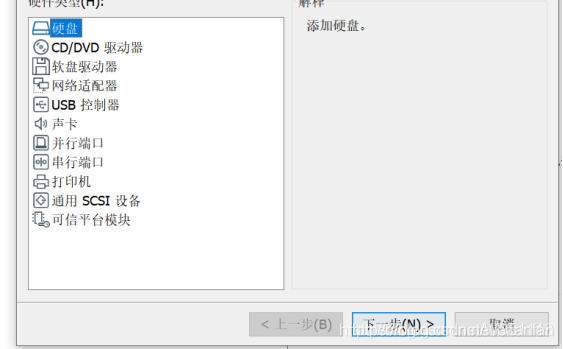
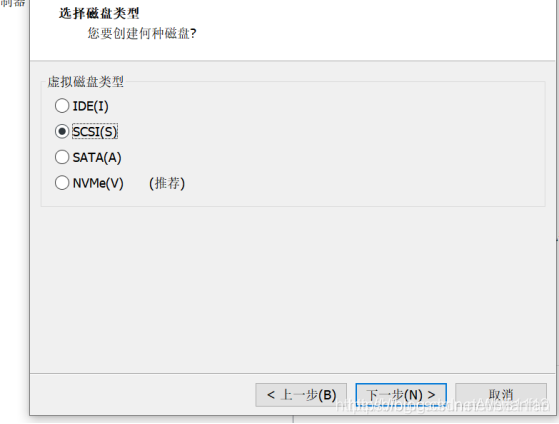
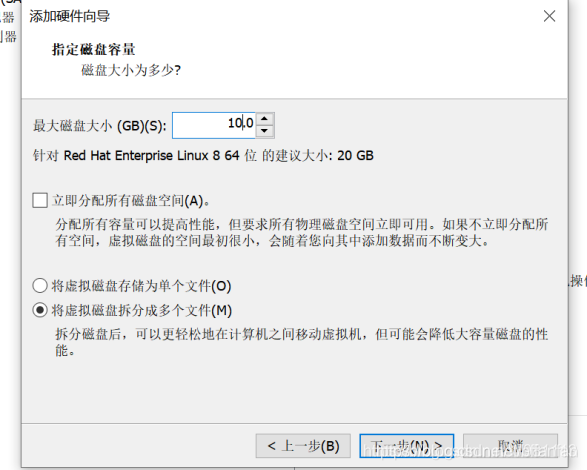
添加新硬盘成功,大小为10G

输入fdisk -l查看磁盘分区
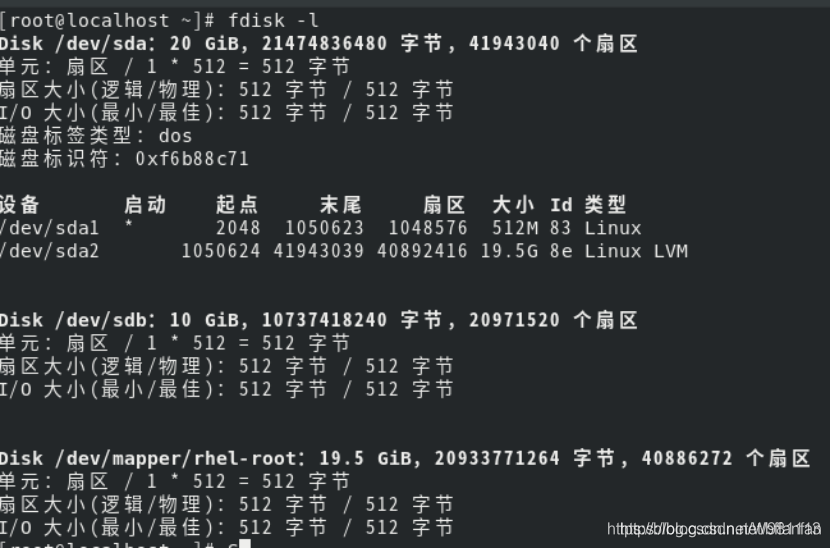
输入 fdisk /dev/sdb创建新分区
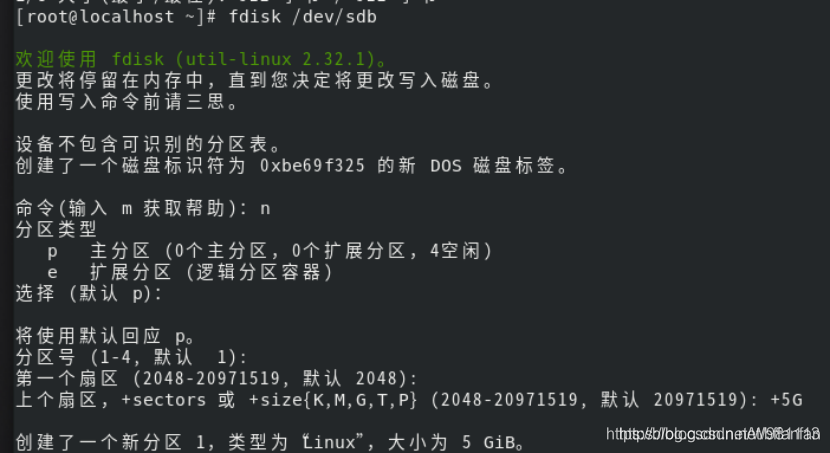
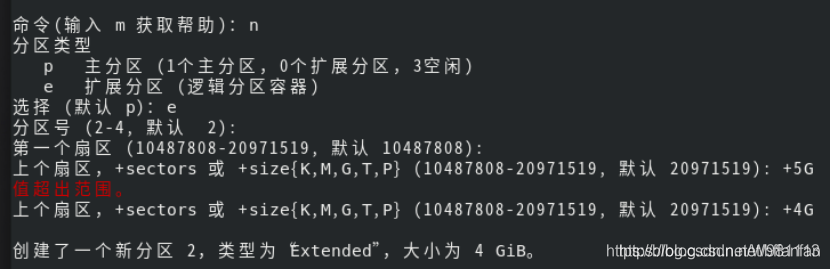
创建主分区、扩展分区、逻辑分区成功
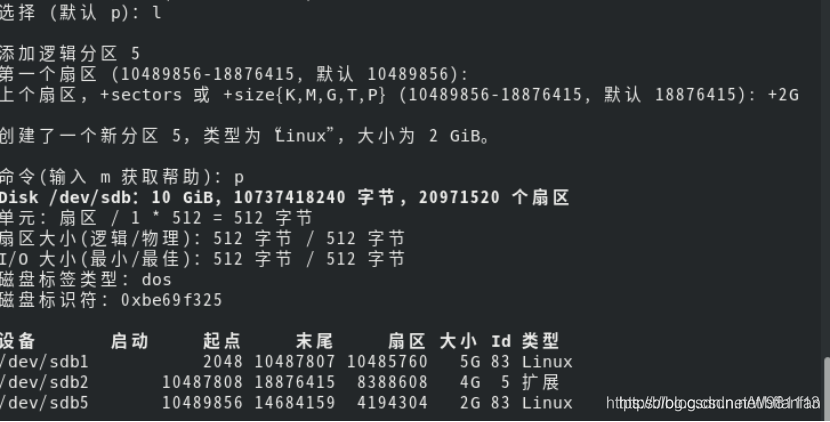
按w保存并退出
将主分区sdb1、逻辑分区sdb5格式化为xfs的文件系统类型
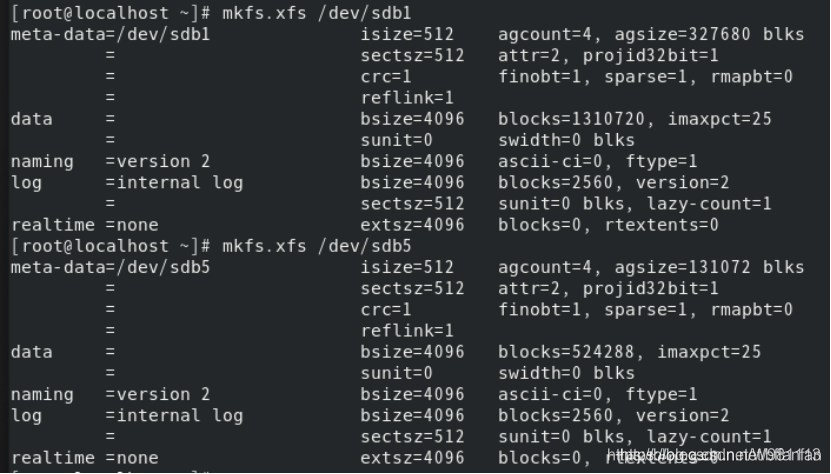
2.将两个分区分别开机自动挂载在/disk1,/disk2目录上


重启虚拟机后
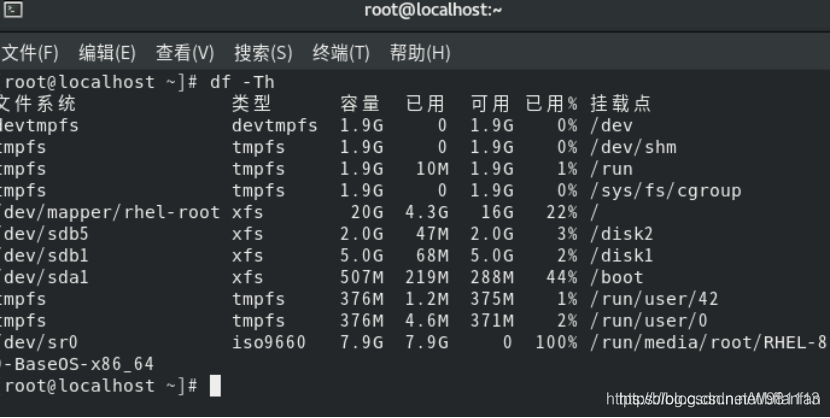
3.在/disk2目录中创建一个ceshi目录,任何人在该目录下面创建的文件的所属组为ceshi(使用普通用户测试)



yum:
1.在最小化安装的虚拟机里面配置本地yum源,是用yum安装ifconfig、rz、sz、vim命令

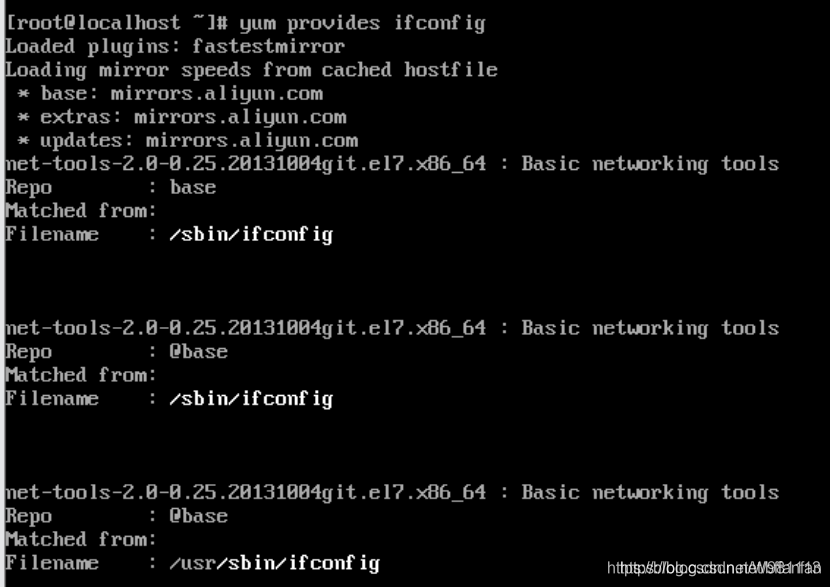

输入y表示确认
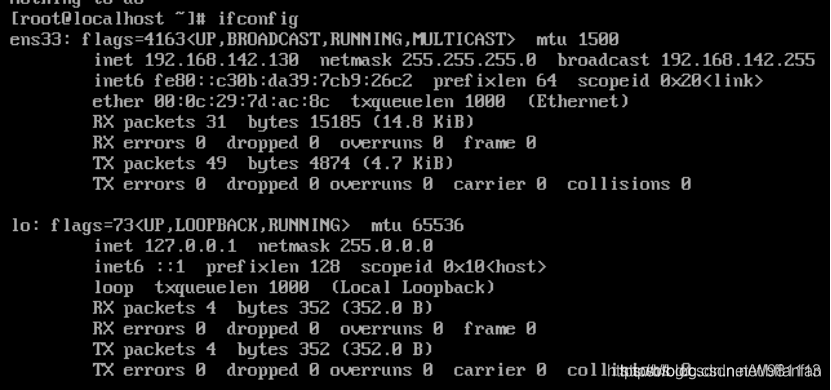


输入y表示确认


输入y表示确认


输入y表示确认
2.配置一个网络的yum源,并查 查看网络源是否正常




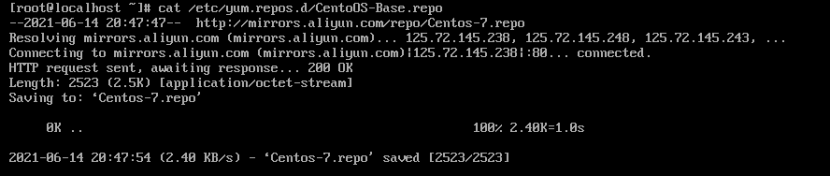




 本文介绍了如何在虚拟机中添加10GB磁盘,将其划分为主分区、扩展分区和逻辑分区,并格式化为xfs。随后详细讲述了如何设置开机自动挂载,以及配置本地yum源安装特定软件。
本文介绍了如何在虚拟机中添加10GB磁盘,将其划分为主分区、扩展分区和逻辑分区,并格式化为xfs。随后详细讲述了如何设置开机自动挂载,以及配置本地yum源安装特定软件。
















 1631
1631

 被折叠的 条评论
为什么被折叠?
被折叠的 条评论
为什么被折叠?








